Opcjonalny pakiet ARCore Extensions for AR Foundation rozszerza funkcjonalność pakietu AR Foundation w Unity, umożliwiając korzystanie w aplikacji z takich funkcji jak Cloud Anchors, filtry konfiguracji kamery oraz nagrywanie i odtwarzanie.
Wymagania
Aby tworzyć aplikacje z rozszerzeniami ARCore dla AR Foundation, musisz mieć:
Android
Sprzęt
- urządzenie z Androidem, które obsługuje ARCore;
- Kabel USB do podłączania urządzenia do komputera programistycznego.
Oprogramowanie
- Unity 2019.4.3f1 lub nowszej z obsługą kompilacji na Androida
- AR Foundation 4.1.5 lub nowsza (instalowana automatycznie z rozszerzeniami ARCore dla pakietu AR Foundation SDK)
- Wtyczka ARCore XR 4.1.5 lub nowsza (instalowana automatycznie z użyciem rozszerzeń ARCore dla pakietu AR Foundation SDK)
iOS
Sprzęt
- Urządzenie z obsługą ARCore zgodne z ARKit
- Kabel USB do podłączania urządzenia do komputera programistycznego.
Oprogramowanie
- Unity 2019.4.3f1 lub nowsza z obsługą kompilacji na iOS
- AR Foundation 4.1.5 lub nowsza (instalowana automatycznie z rozszerzeniami ARCore dla pakietu AR Foundation SDK)
- Wtyczka ARkit XR 4.1.5 lub nowsza (instalowana automatycznie z ARCore Extensions for AR Foundation SDK)
- Xcode 16.0 lub nowsza
Instalowanie pakietu rozszerzeń ARCore
Rozszerzenia ARCore dla AR Foundation obsługują wersje AR Foundation 4 i 5. Instrukcje instalacji różnią się w zależności od wersji AR Foundation.
Aby określić wersję AR Foundation, wykonaj te czynności:
- Wejdź na Window > Package Manager.
Obok Packages kliknij Unity Registry.
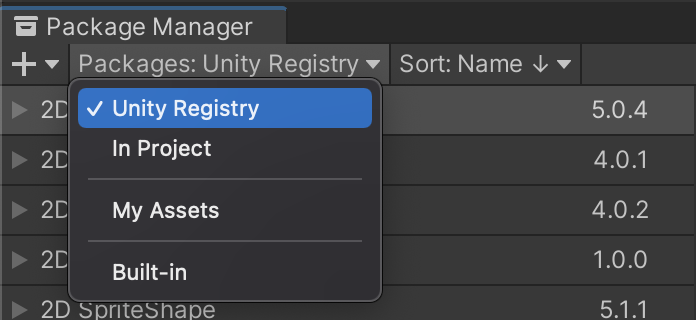
Na pasku wyszukiwania wpisz „AR Foundation”.

Wyświetla się zainstalowana wersja AR Foundation.
Wybierz zainstalowaną wersję AR Foundation:

